Конвертировать видео в GIF на iPhone очень просто, но вас смутит количество приложений, которые iOS имеет для этой цели. Но? Вам действительно нужно стороннее приложение для преобразования видео в GIF?
Если вы знаете, как использовать весь потенциал iOS, вам не потребуется стороннее приложение для преобразования видео в GIF. Вы можете использовать приложение «Ярлыки» на своем iPhone, чтобы за считанные секунды конвертировать ваши любимые видео в GIF-файлы.
Да, существуют также бесплатные сторонние приложения для преобразования видео в GIF на iPhone, но они вам не понадобятся, пока вы не захотите улучшить возможности модификации GIF. В этом руководстве мы поделились лучшим способом сделать это. Давайте начнем.
Как превратить видео в GIF на iPhone
В этом методе мы будем использовать встроенное приложение «Ярлыки» на iPhone для преобразования видео в GIF. Вот как вы можете использовать приложение «Ярлыки» для преобразования любого видео в GIF на вашем iPhone.
1. Для начала запустите приложение «Ярлыки» на своем iPhone.
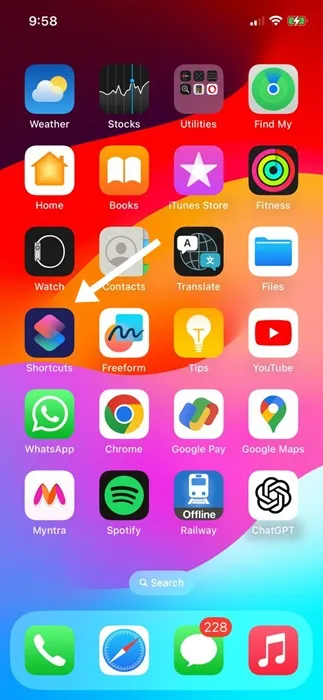
2. Когда откроется приложение «Ярлыки», переключитесь на вкладку «Галерея» в правом нижнем углу.
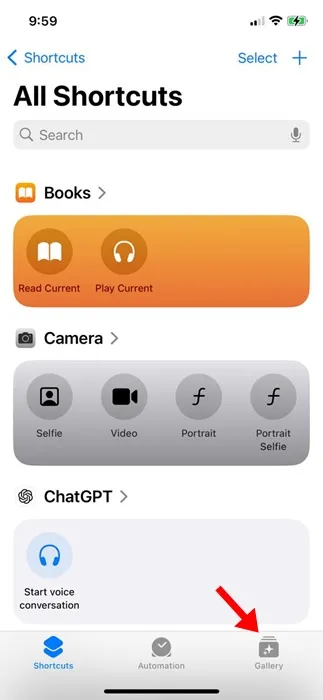
3. Затем используйте поле поиска, чтобы найти ярлык «Видео в GIF». Как только ярлык появится в результатах поиска, нажмите на него.
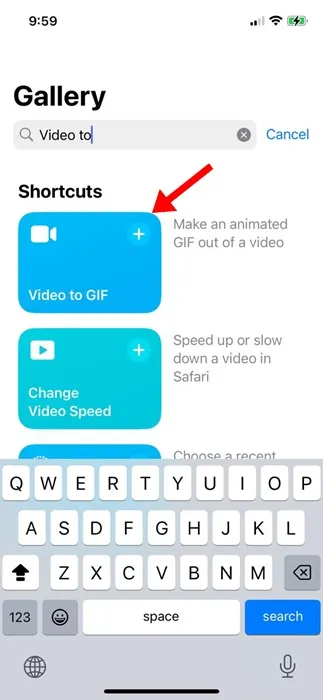
4. На экране «Ярлык видео в GIF» нажмите кнопку «Добавить ярлык» .
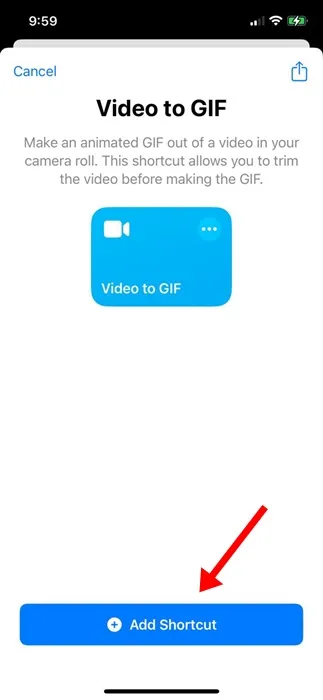
5. Затем перейдите на вкладку «Ярлыки» в левом нижнем углу.
6. Затем коснитесь ярлыка «Видео в GIF» на экране «Все ярлыки», чтобы запустить его.
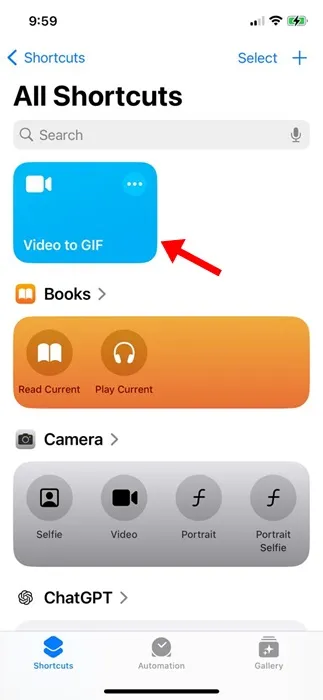
7. Теперь ярлык будет отображать все видео, хранящиеся на вашем iPhone. Выберите видео , которое вы хотите превратить в GIF.
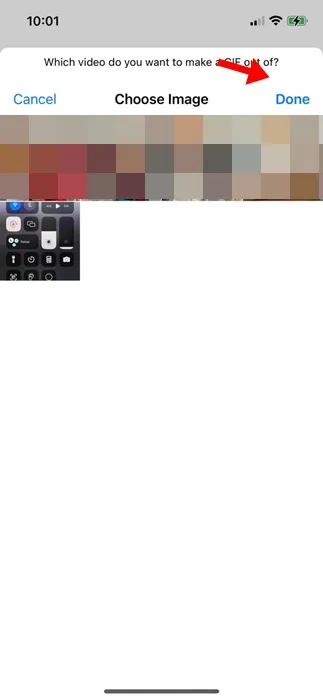
8. После выбора вы попадете на экран редактирования видео. Вы можете перемещать шевроны по обе стороны ползунка, чтобы обрезать видео так, как вам нужно.
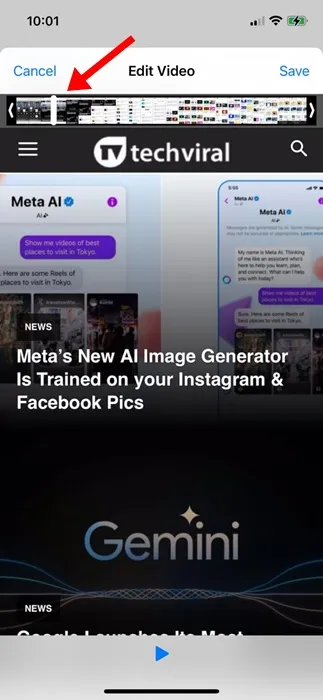
9. После обрезки видео нажмите кнопку «Сохранить» в правом верхнем углу. Теперь вы увидите предварительный просмотр GIF.
10. Чтобы сохранить GIF, коснитесь значка «Поделиться» в левом нижнем углу.
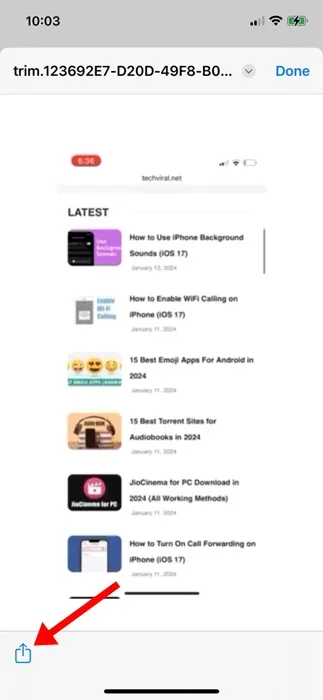
11. В меню «Поделиться» выберите параметр «Сохранить изображение» .
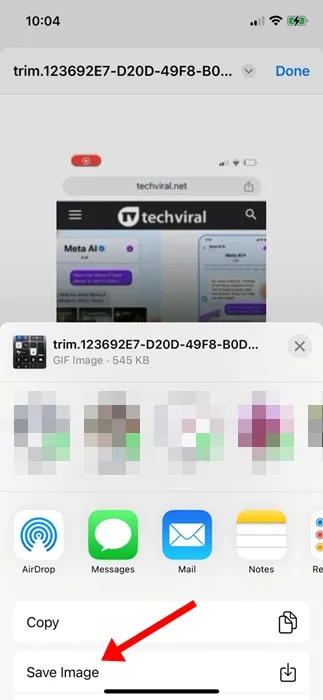
Вот и все! Вот как вы можете превратить любое видео в GIF на своем iPhone. Вы можете использовать этот метод, чтобы конвертировать в GIF столько видео, сколько захотите.
Как автоматически сохранить GIF в приложении «Фото»?
Вы можете внести несколько изменений в видео с помощью GIF Shortcut, чтобы всегда сохранять GIF в галерее вашего iPhone. Вот как автоматически сохранить конвертированный GIF в приложении «Фотографии» на iPhone.
1. Запустите приложение «Ярлыки» на своем iPhone.
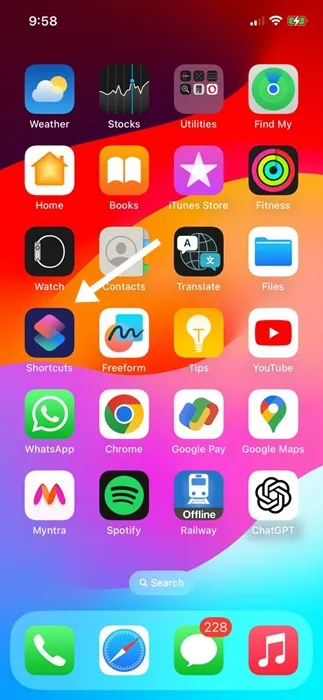
2. На экране «Все ярлыки» коснитесь трех точек ярлыка «Видео в GIF».
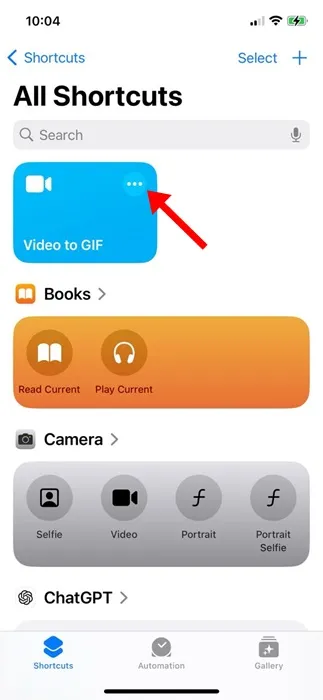
3. На следующем экране добавьте действие «Сохранить в фотоальбом».
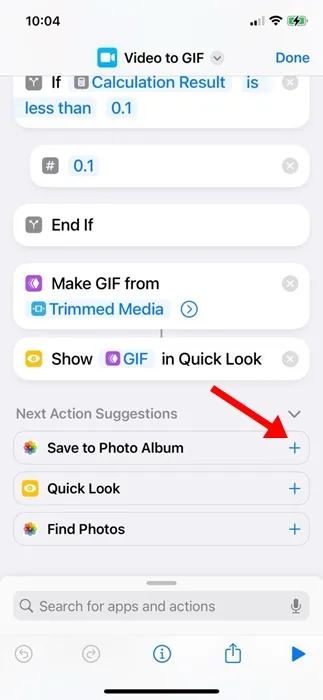
4. После внесения изменений нажмите «Готово» в правом верхнем углу экрана.
Вот и все! С этого момента ярлык будет автоматически сохранять GIF-файлы в «Последние альбомы» в приложении «Фотографии».
Итак, вот несколько простых шагов, как превратить видео в GIF на iPhone. Ярлык «Видео в GIF» великолепен, но в нем отсутствуют параметры настройки GIF. Вы можете разблокировать дополнительные функции, связанные с GIF, с помощью стороннего приложения. Дайте нам знать, если вам нужна дополнительная помощь по преобразованию видео в GIF на вашем iPhone.
Добавить комментарий